정기적으로 많은 문서를 스캔하는 경우 프린터와 함께 제공되는 도구는 일반적으로 뼈가 많고 사용자에게 친숙하지 않기 때문에 해당 작업에 적합하지 않을 수 있습니다.
사용 가능한 대안이 충분하지만 많은 이미지 뷰어 및 편집 프로그램에는 예를 들어 스캔 기능이 포함되어 있지만 특수 프로그램은 그보다 우수한 기능을 제공 할 수 있습니다.
다른 PDF 스캐너 2는 해당 응용 프로그램이 아닌 Windows 용 무료 오픈 소스 프로그램입니다. 휴대용 버전과 설치 프로그램으로 사용할 수 있으며 둘 다 동일하게 작동합니다.
처음으로 프로그램을 실행하면 거의 빈 인터페이스가 표시됩니다. 상단 도구 모음에는 프로그램 기능으로 연결되는 몇 가지 단추가 있습니다.
가장 먼저해야 할 일은 하나의 스캔 프로파일을 응용 프로그램에 추가하는 것입니다. 계속하기 전에 스캐너가 컴퓨터 시스템에 연결되어 있고 올바르게 인식되는지 확인하십시오.

프로파일> 추가를 클릭하면 응용 프로그램에 새 스캔 프로파일을 추가하는 데 사용되는 대화 상자가 열립니다.
표시 이름을 작성하고 장치를 선택해야하지만 다른 모든 기본 설정은 선택 사항입니다.
WIA와 TWAIN 드라이버 간을 전환하고 해상도, 밝기, 페이지 크기 또는 배율과 같은 스캔 설정을 사용자 정의하십시오. 최상의 품질을 원한다면 확인을 눌러 앱에 새 프로필을 추가하기 전에 최대 품질 상자를 선택하십시오.
완료되면 스캔 버튼을 눌러 필요한만큼의 문서 스캔을 시작하십시오. 다른 PDF 스캐너 2는 스캔이 하나만 구성되어 있어도 스캔 할 때 프로파일 선택 메뉴를 표시합니다. 스캔 속도를 높이려면 스캔 프로세스를 즉시 실행하는 것이 좋습니다.
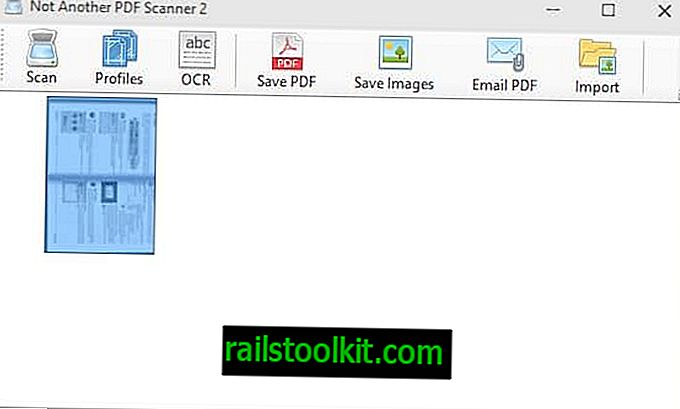
스캔 선택 메뉴가 다음에 표시됩니다. 스캔하려는 사진 유형 (컬러 사진, 회색조 사진, 흑백 사진 또는 텍스트 또는 사용자 정의)을 선택하십시오.
미리보기 옵션을 사용하면 필요한 문서에 가장 적합한 것을 찾을 때까지 필요한 경우 다양한 설정을 테스트 할 수 있습니다.
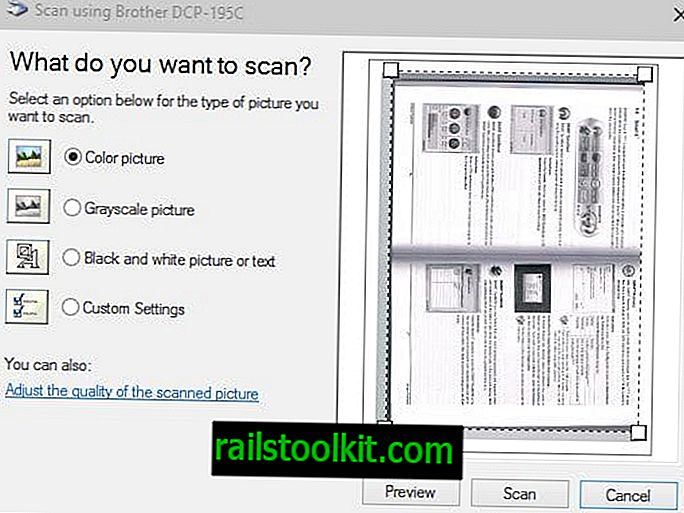
스캔 한 각 문서는 나중에 축소판 그림으로 표시됩니다. 스캔 한 페이지를 하나 이상 선택한 다음 내보내기 옵션 중 하나를 선택하여 로컬 시스템에 저장하십시오.
페이지는 PDF 문서 또는 이미지로 저장할 수 있습니다. 다른 PDF 스캐너 2는 PDF 파일을 검색 할 수 있도록 PDF 작성 프로세스에서 사용하는 OCR을 지원합니다.
마지막으로 스캔 한 파일을 내보내기 전에 회전하고 순서를 변경하는 옵션이 있습니다.
평결
다른 PDF 스캐너 2는 사용하기 쉽지만 가벼운 스캔에서 중간 정도의 스캔 작업을 처리 할 수있을만큼 강력한 Windows 용 편리한 스캔 도구입니다.














